在Windows 10中查看电脑配置有多种方法,以下是几种常用的方法:
1. 系统信息工具: 按下 `Win R` 键打开运行对话框。 输入 `msinfo32` 并按回车键,打开“系统信息”窗口。 在这里,你可以查看详细的硬件和软件配置信息,包括处理器、内存、操作系统版本等。
2. 控制面板: 打开控制面板,选择“系统和安全”。 点击“系统”,在这里你可以看到基本的电脑配置信息,如处理器、内存、系统类型(32位或64位)等。
4. 设备管理器: 打开控制面板,选择“硬件和声音”。 点击“设备管理器”,在这里你可以查看电脑上安装的所有硬件设备及其驱动程序状态。
5. 命令提示符: 按下 `Win R` 键打开运行对话框。 输入 `cmd` 并按回车键,打开命令提示符窗口。 输入 `systeminfo` 命令并按回车键,系统会列出详细的系统信息。
6. Windows设置: 点击“开始”按钮,选择“设置”。 在设置窗口中,选择“系统”。 在左侧菜单中选择“关于”,在这里你可以查看电脑的基本配置信息。
7. 使用第三方软件: 你还可以使用一些第三方软件来查看电脑配置,如CPUZ、GPUZ、HWiNFO等。这些软件可以提供更详细和专业的硬件信息。
以上方法可以帮助你全面了解Windows 10电脑的配置情况。根据你的需求,选择合适的方法来查看电脑配置。
Windows 10 系统中查看电脑配置的详细指南
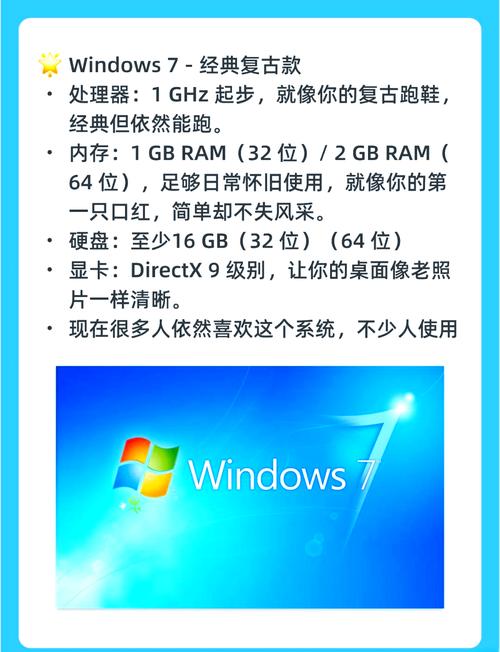
要使用系统属性查看电脑配置,请按照以下步骤操作:
点击Windows 10系统底部的“开始”按钮。
在开始菜单中,右键点击“控制面板”选项。
在弹出的菜单中,选择“系统”。
在系统窗口中,您将看到电脑的整体配置情况,包括处理器、内存、系统类型等。
设备管理器提供了更详细的硬件配置信息,以下是查看方法:
在系统属性窗口的左侧栏中,找到并点击“设备管理器”。
在设备管理器中,您可以看到以下硬件配置信息:
CPU:包括处理器型号、核心数、线程数等。
显卡:显示适配器的型号、显存大小、驱动程序版本等。
声卡:音频输入输出设备的信息。
网卡:网络适配器的型号、IP地址等。
DirectX诊断工具可以提供有关显卡和声卡的信息,以下是查看方法:
按下“Win R”键打开运行对话框。
在运行对话框中输入“dxdiag”并按回车键。
在打开的DirectX诊断工具中,切换到“显示”选项卡,可以查看显卡的详细信息。
鲁大师:提供全面的硬件检测和性能测试功能。
CPU-Z:专注于CPU和内存的检测。
AIDA64:提供详细的硬件检测和系统信息。
使用这些软件通常非常简单,只需下载并安装软件,然后运行即可查看电脑的详细配置信息。
如果您只想查看一些基本的配置信息,如处理器型号和内存大小,可以通过以下步骤在系统设置中查看:
点击“开始”按钮,然后点击“设置”。
在设置窗口中,点击“系统”。
在系统界面中,点击左侧的“关于”。
在右侧的“设备规格”部分,您可以查看电脑的基本配置信息。
通过以上方法,您可以在Windows 10系统中轻松查看电脑的配置信息。这些信息对于了解电脑性能、升级硬件或解决兼容性问题都非常有用。希望本文能帮助您更好地了解自己的电脑配置。









